Thay vì sử dụng Settings hay Control Panel, người dùng có thể kích hoạt thư mục ẩn chứa toàn bộ công cụ quản lý hệ thống của Windows.
God Mode là tên gọi được đặt cho Windows Master Control Panel, thư mục ẩn chứa các thiết lập, công cụ hệ thống của hệ điều hành Windows.
Từ cửa sổ God Mode, người dùng có thể truy cập thẳng vào một số cài đặt hay công cụ, giúp tiết kiệm thời gian thay vì đi qua từng mục trong Settings hay Control Panel bình thường.
God Mode cho phép truy cập nhanh vào hơn 200 thiết lập, công cụ hệ thống của Windows.
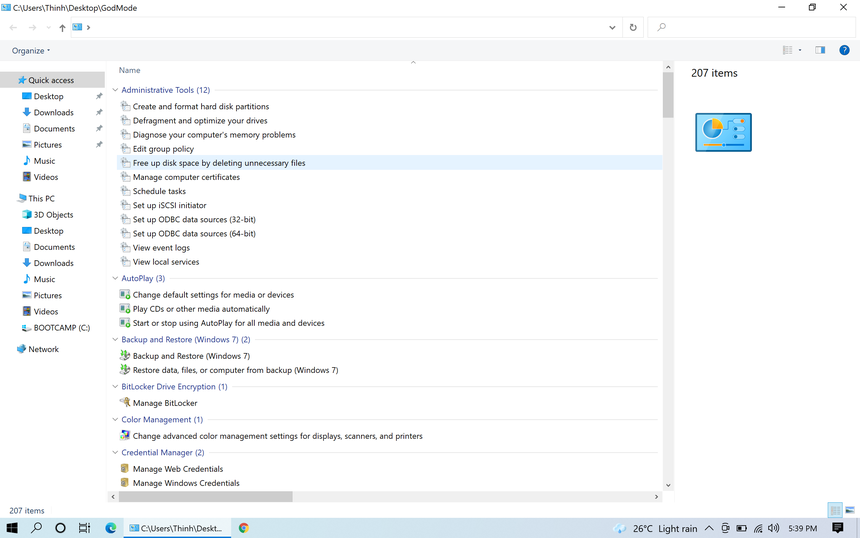
God Mode cho phép truy cập nhanh vào hơn 200 thiết lập, công cụ hệ thống của Windows
Theo PCWorld, God Mode được bổ sung từ Windows Vista ra mắt năm 2007 và vẫn có mặt trên các phiên bản mới hơn như Windows 8, 10 và 11. Đây là những bước để kích hoạt God Mode:
- Bước 1: Nhấp chuột phải vào không gian trống trên desktop.
- Bước 2: Chọn New > Folder.
- Bước 3: Đổi tên thư mục mới tạo thành GodMode.{ED7BA470-8E54-465E-825C-99712043E01C}.
- Bước 4: Nhấn Enter để hoàn tất.
Sau khi nhấn Enter, biểu tượng thư mục sẽ đổi thành icon của Control Panel. Mở thư mục này, người dùng có thể truy cập hơn 200 thiết lập, công cụ hệ thống như Device Manager, Task Manager, đổi múi giờ, trình chống phân mảnh ổ cứng... Chúng đều có trong Settings hay Control Panel, tuy nhiên truy cập từ God Mode sẽ nhanh chóng hơn.
Các công cụ được chia theo từng nhóm như quản trị hệ thống, chỉnh thời gian, quản lý thiết bị in ấn. Phía trên cửa sổ còn có thanh tìm kiếm để lọc ra công cụ mong muốn. Người dùng còn có thể tạo phím tắt cho các công cụ rồi đặt ngoài desktop để truy cập nhanh chóng hơn.